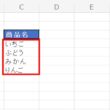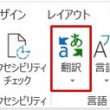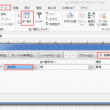セルへの数式表示
公開日:
:
エクセル1ポイント講座
以前に作成した表や人が作成した表を使用する時に
セルに設定された数式を確認したい時はありませんか?
ここの計算はどうなっているのだろう?
こんな時、通常はセルを選択して「数式バー」に表示される数式を
確認していることと思います。
いちいちセルをクリックして選択しなくても、
ワークシート上のすべての数式をワークシート上に表示することができます。
それぞれの数式を確認しやすくて便利です。
Excel2007
画面左上のオフィスボタンからExcelのオプションをクリック
Excel2003
メニューバーのツールからオプションをクリック
Excelのオプション画面の詳細設定から
「計算結果の代わりに数式をセルに表示する」
にチェックをして下さい。
数式が入力されているセルすべてに数式が表示されます。
大事なファイル等の場合、プリントアウトして保存しておくと便利ですよ。
是非一度お試しください。
関連記事
-
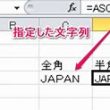
-
一括変換 英数字の半角文字
]]]]] 一括変換 英数字の半角文字 ]]]]] エクセルの表で、半角・全角の数字やアルファ
-

-
ショートカットキーでシートの切り替え
]]]]] ショートカットキーでシートの切り替え ]]]]] windowsの操作で覚えておく
-
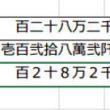
-
数字を漢字で表示したい!!
]]]]] 数字を漢字で表示したい!! ]]]]] 領収証の発行などの時、金額を漢数字で表記し
- PREV
- 日付と曜日の表示
- NEXT
- ブックをまとめて閉じる